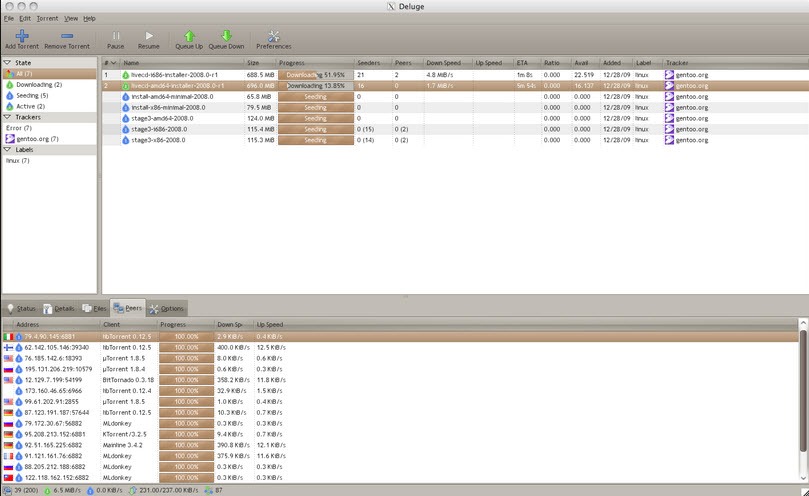10 Dicas para ter o Ubuntu 13.04 Raring Ringtail perfeito
Dia 25 de Abril (Dia da Liberdade em Portugal), a Canonical irá disponibilizar a versão final do Ubuntu 13.04 Raring Ringtail. Esta é uma versão que promete já que foram introduzidas muitas alterações pela Canonical. Além disso, tal como na versão beta final, as alterações profundas do Unity garantem uma melhor performance do sistema.
Apesar de ainda não termos a versão final, o Pplware deixa já umas dicas para que tenha um Desktop Perfeito.
Depois da excelente participação de ontem no artigo Ubuntu 13.04 Raring Ringtail – Desktop Perfeito (I), aqui ficam mais 10 dicas.
11) Deluge – Provavelmente o melhor cliente de bitTorrent
O Deluge é provavelmente o melhor cliente de BitTorrent. O Deluge usa libtorrent no backend e PyGTK na interface para o utilizador. Como caracteristicas destacam-se a cifra total da comunicação, WebUI, Suporte a plugins e muito mais.
Como instalar o Deluge via terminal no Ubuntu?
sudo add-apt-repository ppa:deluge-team/ppa
sudo apt-get update
sudo apt-get install deluge
12) Miro 6 – Um dos melhores players da actualidade
O Miro 6 é um player e conversor open source para áudio e vídeo que disponibiliza funcionalidades bastante interessantes da quais destacamos:
- Integração com o cliente BitTorrent (Ultra-fast downloading)
- Suporte para Podcasts
- Suporte para HD
- Ferramenta de conversão, que permite facilmente converter vários formatos áudio/vídeos
- Melhorias a nível de performance no download via HTTP (recurso da biblioteca libcurl)
- Opção para especificar o tipo de letra e codificação para legendas
- Suporte para a Store da Amazon
- Conversão de vídeos para os mais diversos formatos
- Download de vídeos (YouTube, podcasts, Amazon, e bittorrent)
- Partilha de conteúdos multimédia na Internet, com os seus amigos
- Open-Source
Como instalar o Miro via terminal no Ubuntu?
sudo add-apt-repository ppa:pcf/miro-releases
sudo apt-get update
sudo apt-get install miro
13) Terminology – Nova geração do terminal Linux
O projecto Terminology tem como principal objectivo dar uma nova via ao terminal do Linux. Com o Terminology, o utilizador pode ver thumbnails das imagens, ver vídeos, documentos, adicionar um background ao terminal…e muito mais.
Como instalar o Terminology via terminal no Ubuntu?
sudo add-apt-repository ppa:hannes-janetzek/enlightenment-svn
sudo apt-get update
sudo apt-get install terminology
14) Geary – Um fantástico e leve cliente de e-mail para Linux
O Geary é um moderno e leve cliente de e-mail para sistemas Linux. Desenvolvido em Vala pela empresa Yorba (a mesma que criou o Shotwell),, foi desenhado para ter uma integração completa com o ambiente de trabalho gráfico Gnome e são muitas as funcionalidades que este “pequeno” cliente de e-mail oferece.
Para instalar o Geary via terminal, basta inserir os seguintes comandos:
sudo add-apt-repository ppa:yorba/ppa
sudo apt-get update
sudo apt-get install geary
15) TeamViewer
TeamViewer é provavelmente a melhor ferramenta para assistência remota e é usada por cerca de 100 milhões de utilizadores em mais de 200 países. Depois dos lançamentos para Windows, MAcOS e também sistemas móveis, a versão 8 do TeamViewer está também disponível para Linux, e com muitas novidades no que se refere à administração remota. Vejam aqui todas as novidades
Para instalar o TeamViewer, faça aqui o download
16) Y PPA Manager
Para quem pretender uma ferramenta simples para gerir os repositórios, sugerimos o Y PPA Manager. Esta pequena ferramenta oferece uma interface gráfica que permite facilmente adicionar, apagar e remover PPA’s.
Como instalar o Y PPA Manager via terminal no Ubuntu?
sudo add-apt-repository ppa:webupd8team/y-ppa-manager
sudo apt-get update
sudo apt-get install y-ppa-manager
17) FBMessenger
Para quer é viciado no Facebook e pretende ter o chat do FB disponível no Ubuntu, então pode facilmente instalar o FBMessenger (idêntico ao do Windows)
Como instalar o FBMessenger via terminal no Ubuntu?
sudo add-apt-repository ppa:nilarimogard/webupd8
sudo apt-get update
sudo apt-get install fbmessenger
18) FF Multi Converter – um excelente conversor
Para quem procura um conversor super completo para audio, video, imagem e documentos, então o FF Multi Converter é certamente a melhor aplicação.
Formatos suportados:
- audio/video: aac, ac3, afc, aiff, amr, asf, au, avi, dvd, flac, flv, mka, mkv, mmf, mov, mp3, mp4, mpg, ogg, ogv, psp, rm, spx, vob, wav, webm, wma, wmv;
- imagem: bmp, cgm, dpx, emf, eps, fpx, gif, jbig, jng, jpeg, mrsid, p7, pdf, picon, png, ppm, psd, rad, tga, tif, webp, xpm;
- documentos: doc > odt, pdf; html > odt; odp > pdf, ppt; ods > pdf; odt > doc, html, pdf, rtf, sxw, txt, xml; ppt > odp; rtf > odt; sdw > odt; sxw > odt; txt -> odt; xls > ods; xml > doc, odt, pdf.
Como instalar o ffmulticonverter via terminal no Ubuntu?
sudo add-apt-repository ppa:ffmulticonverter/stable
sudo apt-get update
sudo apt-get install ffmulticonverter
19) Instalar os codecs mais comuns
Para quem pretender instalar os codecs mais comuns com um simples comando:
sudo apt-get install non-free-codecs libxine1-ffmpeg gxine mencoder totem-mozilla icedax tagtool easytag id3tool lame nautilus-script-audio-convert libmad0 mpg321 mpg123libjpeg-progs
20) Instalar os codecs mais comuns
O XBMC é um fantástico gestor de dados multimédia. Com ele podemos facilmente organizar, catalogar, reproduzir todo o tipo de dados multimédia (áudio e vídeo). Tudo acontece dentro do próprio XBMC que oferece ao utilizador um ambiente agradável e muito funcional.
Para instalar o XMBC basta abrir o terminal e inserir os seguintes comandos:
sudo apt-add-repository ppa:nathan-renniewaldock/xbmc-stable
sudo apt-get update
sudo apt-get install xbmc
A parte III deste tutorial será realizada também com base nas vossas dicas. Para isso deixem sff nos comentários deste artigo, aplicações essenciais a instalar no Ubuntu e, se possível, como instalar as mesmas. Espero que tenham gostado deste artigo e que vos seja útil.